Menübedienung: Motionflow
Sie können konfigurieren, wie flüssig Bildbewegungen angezeigt werden.
-
Drücken Sie die Taste MENU.
-
Wählen Sie
 [Bild] - [Motionflow] - die gewünschte Einstellung.
[Bild] - [Motionflow] - die gewünschte Einstellung.
Einstellungen
[Impuls 1], [Impuls 2], [Impuls 3]
Bewegungsunschärfen bei Bildern mit schnellen Bewegungen werden verringert, was hauptsächlich für Simulationen genutzt wird. Wählen Sie die je nach Bild am besten geeignete Einstellung aus.
[Kombination]
Bewegungsunschärfen bei Bildern mit schnellen Bewegungen werden verringert, die Helligkeit wird beibehalten.
[Stark glätten]
Bewegtbilder werden flüssig dargestellt. Diese Option ist besonders bei filmbasierten Inhalten wirksam.
[Schwach glätten ]
Bewegtbilder für standardmäßigen Gebrauch werden flüssig dargestellt.
[True Cinema]
Bilder, wie z. B. ein mit 24 Bildern pro Sekunde erstellter Film, werden mit der Originalbildwechselfrequenz reproduziert.
[Aus]
Motionflow ist deaktiviert.
Tipp
- Setzen Sie Motionflow auf [Aus], wenn bei der Auswahl von [Stark glätten], [Schwach glätten ], [Impuls 1] bis [Impuls 3], [Kombination] oder [True Cinema] das Bild verzerrt ist.
- Bei manchen Bildern ist der Effekt nicht zu sehen, auch wenn Sie die Einstellung ändern.
- Wenn ein Signal mit einer Auflösung von 4096 × 2160 eingespeist wird, ist nur [Aus] oder [Impuls 1] bis [Impuls 3] verfügbar.
- Je nach Eingangssignal steht möglicherweise keine der Optionen [Impuls 1] bis [Impuls 3] zur Verfügung.
- Sie können [Motionflow] auch mit der Taste MOTIONFLOW auf der Fernbedienung einstellen.